
解决Windows11 “我们无法设置移动热点”
如果尝试了上述解决方法后仍然无法解决问题,你可以尝试以下进一步的操作:1. 重启电脑:有时候只需简单地重启电脑就可以解决问题。2. 更新操作系统:确保你的Windows 11操作系统已经安装了最新的更新补丁。有时候微软会通过更新修复一些功能性问题.3. 重置网络设置:你可以尝试重置你的网络设置,以恢复默认设置并解决可能的配置问题。在Windows 11中,你可以通过打开“设置”>“网络和互联网”>
目录
问题复现
因为交换机上网口限制,开发环境暂时没有WIFI设备,只有一根网线和一台笔记本电脑。于是开启笔记本电脑的WiFi共享服务。结果提示 “我们无法设置移动热点”。
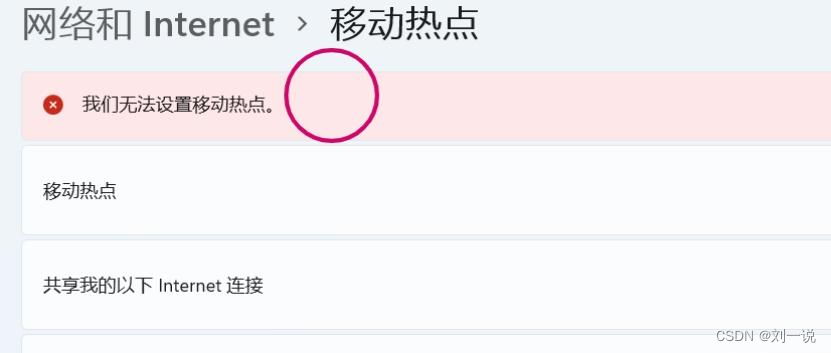
解决办法
①启动网络适配器
右键单击计算机-管理-设备管理器,然后点击菜单栏的查看-显示隐藏的设备,然后在网络适配器下方找到托管WIFI网络虚拟适配器,我的适配器名字是 Microsoft Wi-Fi Direct Virtual Adapter #2,右键->启动设备。
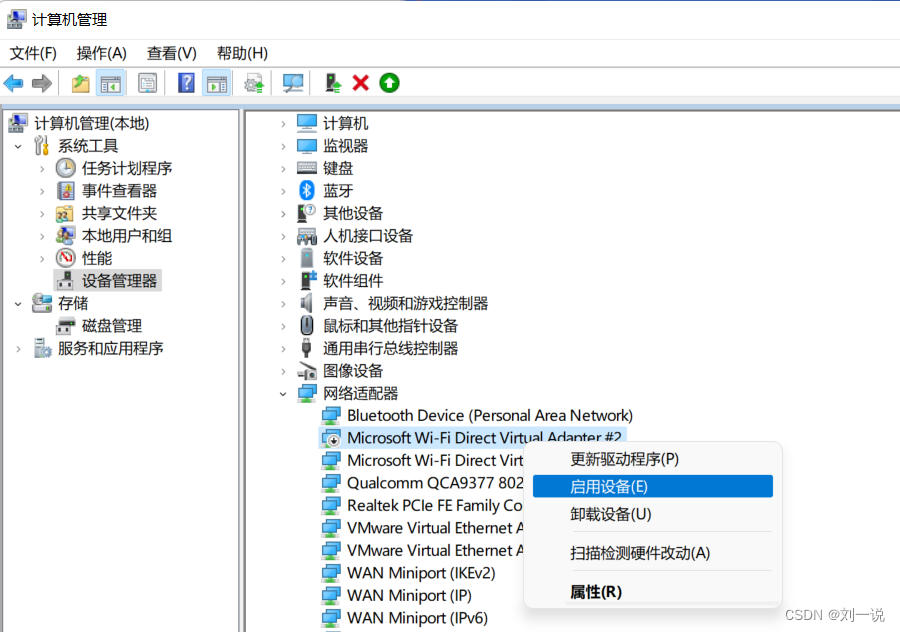
②打开移动热点
点击windows键-》直接输入搜索“移动热点”-》点击打开移动热点。
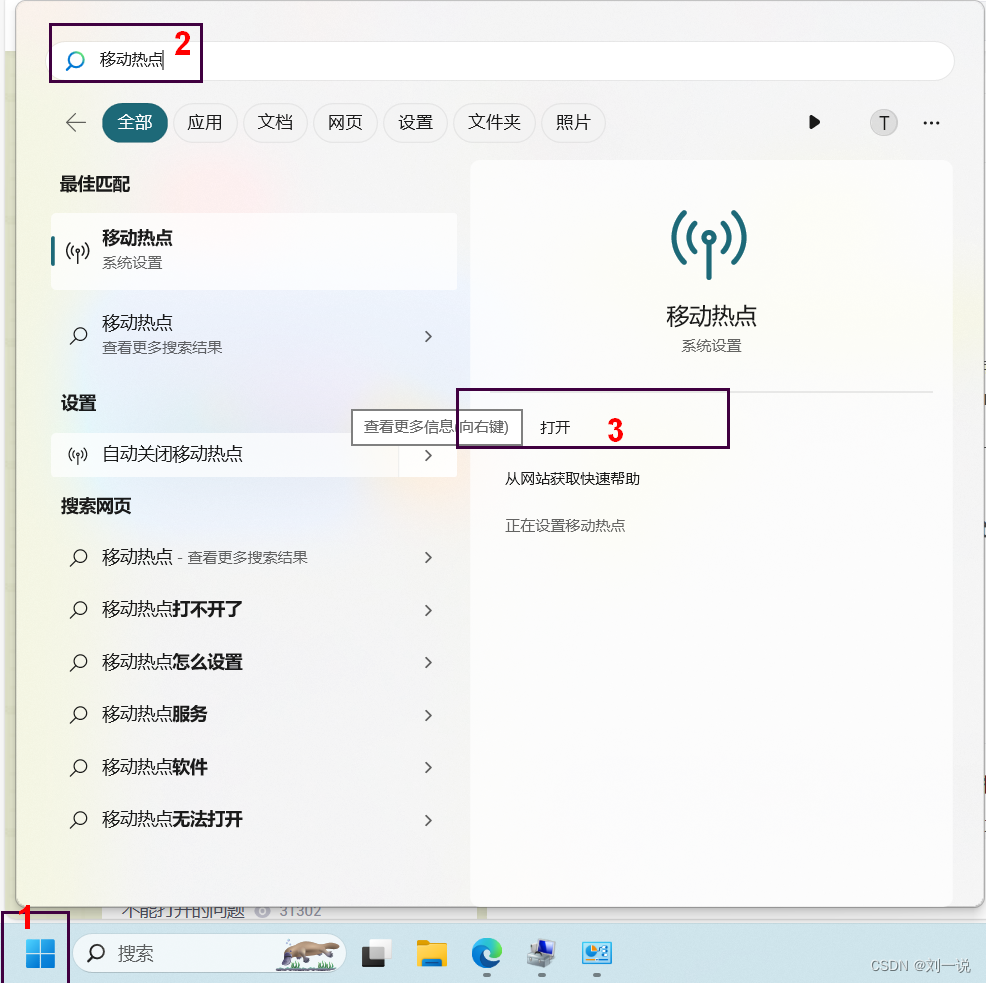
③共享网络连接
找到网络设配器,打开如下界面进行操作。
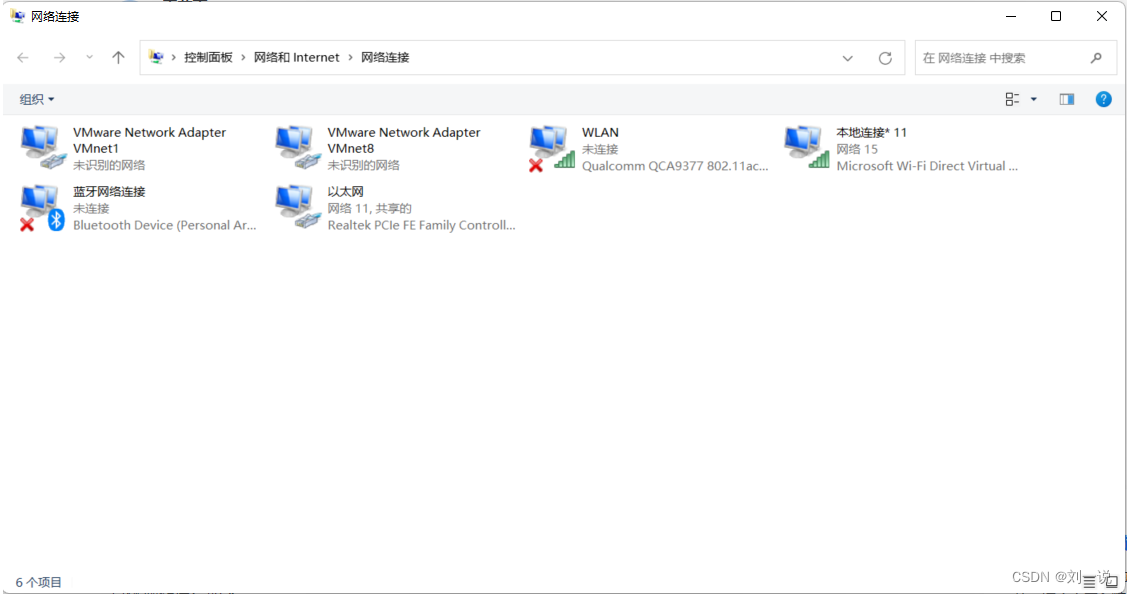
右键有线网的“本地连接”-》属性-》共享,如下图勾选允许其他网络用户通过此计算机的Internet连接来连接,然后家庭网络连接就选择刚才打开的新wifi网络连接,点击确定。
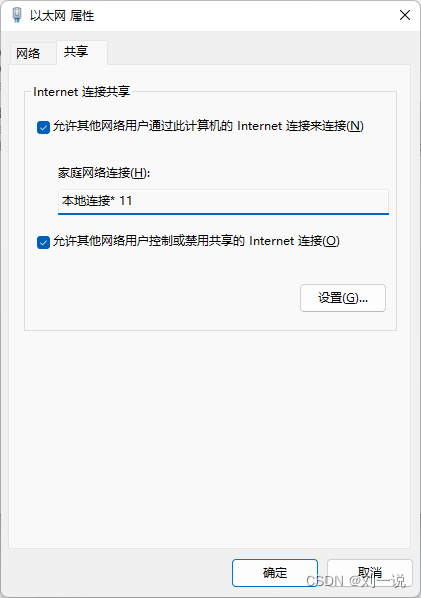
④连接移动热点
连接测试。
总结
Windows 11中遇到无法设置移动热点的问题可能是由于以下几个原因引起的:
1. 驱动问题:首先,请确保你的电脑上安装了最新的无线网卡驱动程序。你可以到电脑制造商的官方网站上下载并安装最新的驱动程序。
2. 硬件支持问题:请确保你的电脑的无线网卡支持移动热点功能。如果你的无线网卡不支持移动热点功能,那么你将无法启用该功能。
3. 网络设置问题:检查你的网络设置,确保你的无线网卡已连接到可供共享的网络,并且已启用共享功能。你可以从控制面板中的“网络和共享中心”中检查和配置网络共享设置。
如果尝试了上述解决方法后仍然无法解决问题,你可以尝试以下进一步的操作:
1. 重启电脑:有时候只需简单地重启电脑就可以解决问题。
2. 更新操作系统:确保你的Windows 11操作系统已经安装了最新的更新补丁。有时候微软会通过更新修复一些功能性问题。
3. 重置网络设置:你可以尝试重置你的网络设置,以恢复默认设置并解决可能的配置问题。在Windows 11中,你可以通过打开“设置”>“网络和互联网”>“状态”>“网络重置”来进行操作。
如果你仍然无法解决问题,建议你联系电脑制造商的技术支持团队或Windows 11官方支持团队以获取进一步的帮助。
更多推荐
 已为社区贡献1条内容
已为社区贡献1条内容










所有评论(0)